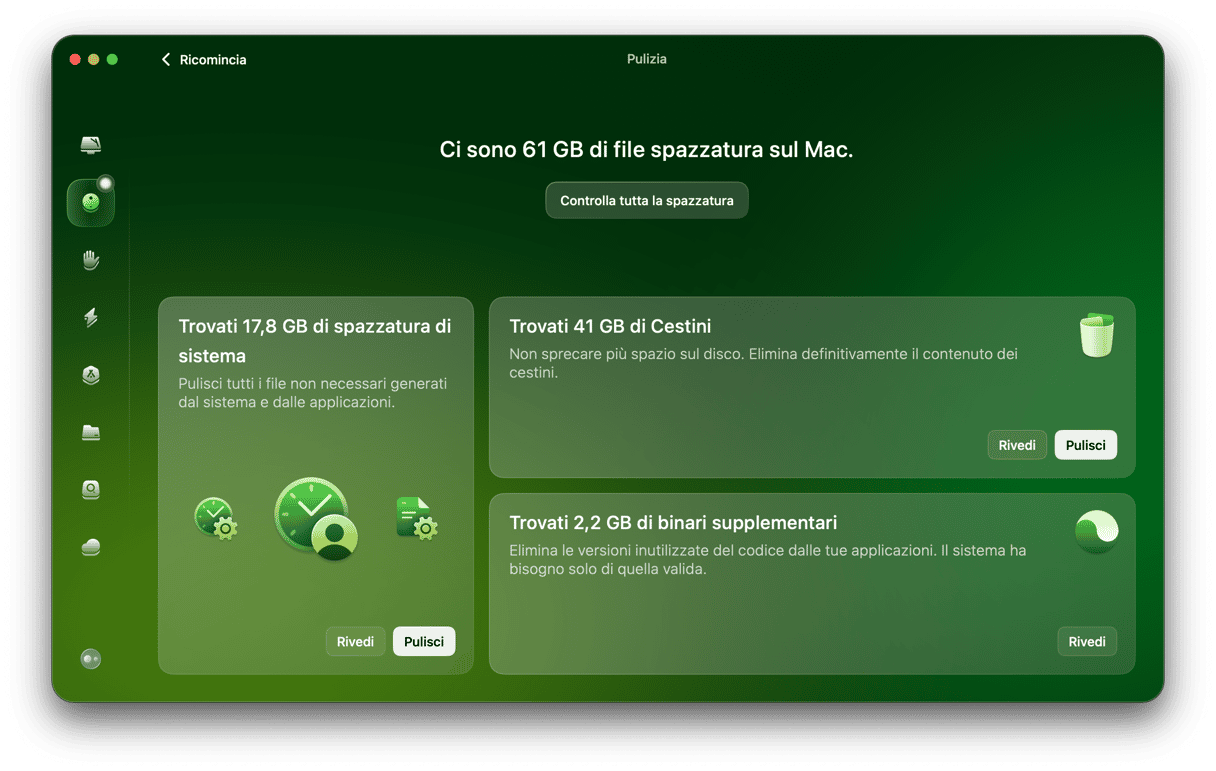Una delle cose più belle dei dispositivi Apple è il modo in cui si interfacciano alla perfezione l'uno con l'altro. Ad esempio, puoi sincronizzare i dati di app come Contatti, Calendario, Promemoria e Note su Mac, iPhone e iPad. Puoi iniziare a utilizzare un'app su un dispositivo, poi passare a un altro e riprendere esattamente da dove avevi lasciato. Oppure, puoi usare l'iPhone come scanner o videocamera per il Mac. È tutto sempre molto fluido... quasi sempre. In questo articolo, partiremo da un esempio per mostrarti cosa puoi fare quando le note non si sincronizzano tra iPhone e Mac.
Come funziona la sincronizzazione delle note?
Come tutte le altre funzioni che permettono di sincronizzare o condividere dati tra Mac, iPhone e iPad, la sincronizzazione delle note sfrutta iCloud. Tutte le note che crei o che aggiungi alla cartella Note di iCloud, all'interno dell'app Note, dovrebbero essere sincronizzate su entrambi i dispositivi, purché questi siano loggati con lo stesso account iCloud e la sincronizzazione sia attiva.
Perché la sincronizzazione delle note non funziona su iPhone e Mac?
I possibili motivi della mancata sincronizzazione delle note tra iPhone e Mac sono tanti:
- La rete Wi-FI o la connessione internet non funzionano
- Non hai effettuato l'accesso a iCloud su uno dei dispositivi
- L'app Note non è configurata correttamente
- I vari dispositivi sono collegati ad account iCloud diversi
- C'è un problema con i server Apple
Cosa fare se la sincronizzazione delle note non funziona su iPhone e Mac
Per affrontare qualsiasi problema sul Mac, è sempre meglio iniziare dall'ipotesi più banale e scontata. Procedendo per esclusione, se necessario, poi passerai ai casi più improbabili e complessi.
1. Controlla la connessione internet
Assicurati che entrambi i dispositivi siano connessi a internet, aprendo il browser e navigando su una pagina web qualsiasi. Se la pagina si carica bene su entrambi i dispositivi, saprai che non ci sono problemi con la connessione di rete o con il Wi-Fi.
2. Controlla i server Apple
È una delle cause meno probabili, ma siccome è facilissima da escludere, merita il secondo posto. Dal browser, vai alla pagina Stato del sistema di Apple. Cerca "Note di iCloud". Se accanto al servizio vedi un pallino verde, è tutto a posto. Se il pallino è di un altro colore, potrebbe esserci qualche problema, non puoi far altro che aspettare.
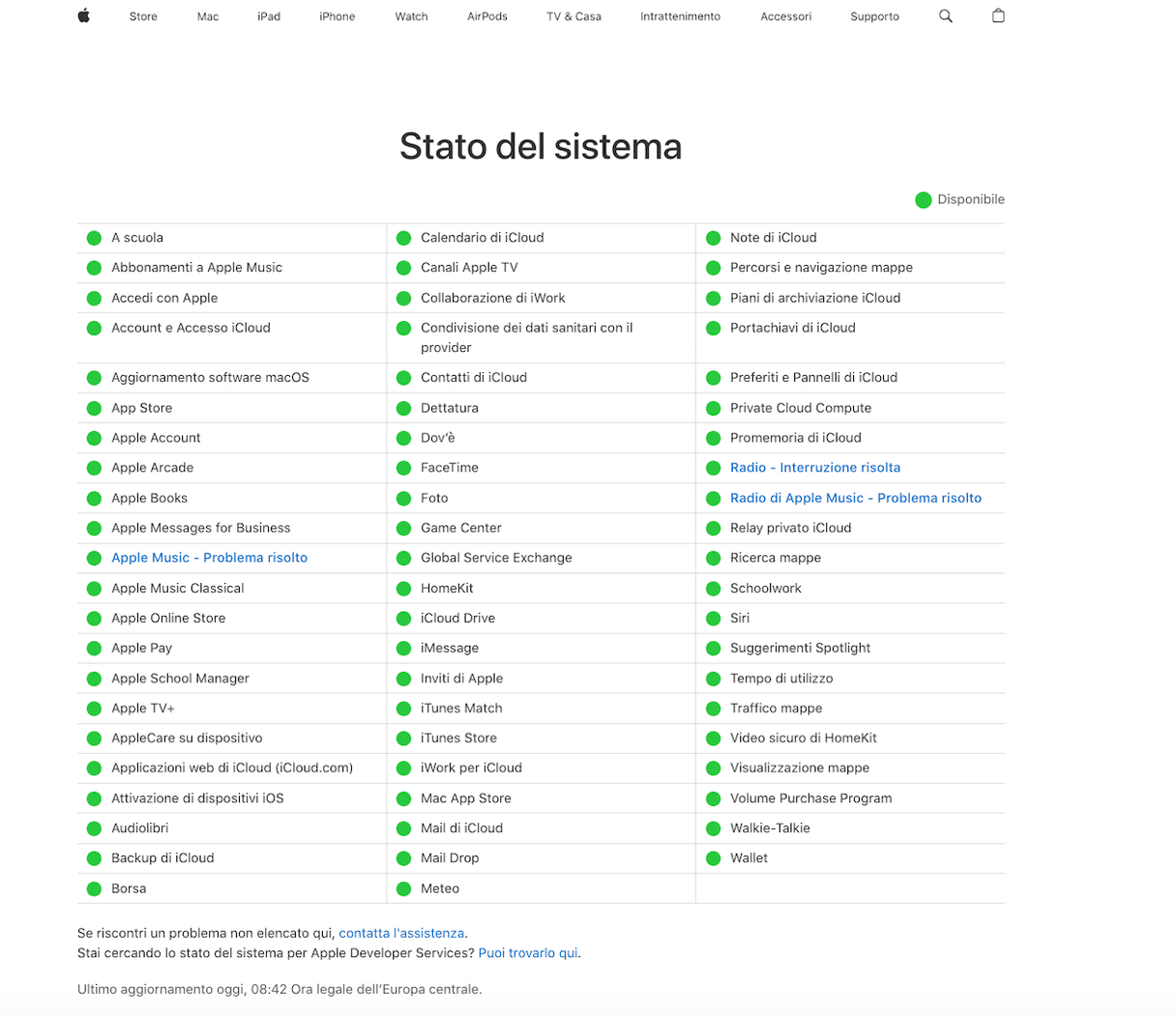
3. Verifica le impostazioni di iCloud
Per fare in modo che le note vengano sincronizzate tra il Mac e l'iPhone, bisogna accedere con lo stesso account iCloud su entrambi i dispositivi. Per controllare, segui questi passaggi:
- Sul Mac, clicca sul menu Apple e scegli Impostazioni di Sistema.
- Fai clic sul tuo Apple Account e controlla l'indirizzo email sotto al tuo nome.
- Sull'iPhone, tocca l'app Impostazioni e poi il tuo Apple Account.
- Assicurati che l'indirizzo email corrisponda a quello del passo 2.
4. Controlla le impostazioni di Note
Per fare in modo che le note vengano sincronizzate con iCloud, bisogna attivare la sincronizzazione nelle Impostazioni. Ecco come:
- Sul Mac, vai in Impostazioni di Sistema > Apple Account > iCloud
- Accanto a "Salvati su iCloud", clicca Mostra tutto.
- Scorri verso il basso fino a Note.
- Se l'interruttore è attivo, lascialo così e chiudi Impostazioni di Sistema. Se è spento, attivalo.
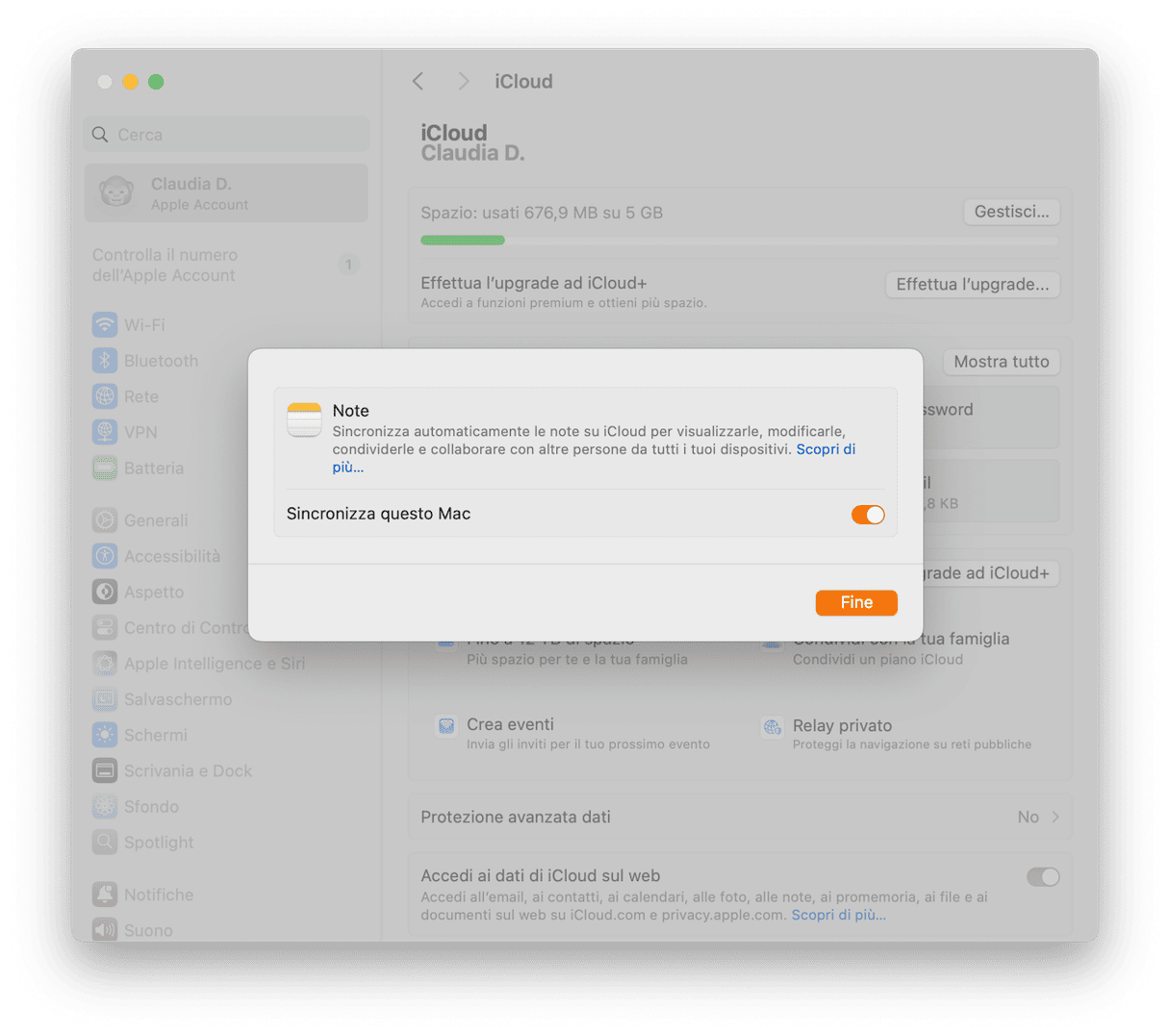
- Sull'iPhone, tocca l'app Impostazioni e poi il tuo Apple Account.
- Scegli iCloud. Poi, accanto a "Salvati su iCloud", clicca Mostra tutto.
- Se l'interruttore è attivo, lascialo così e chiudi le Impostazioni. Se è spento, attivalo.
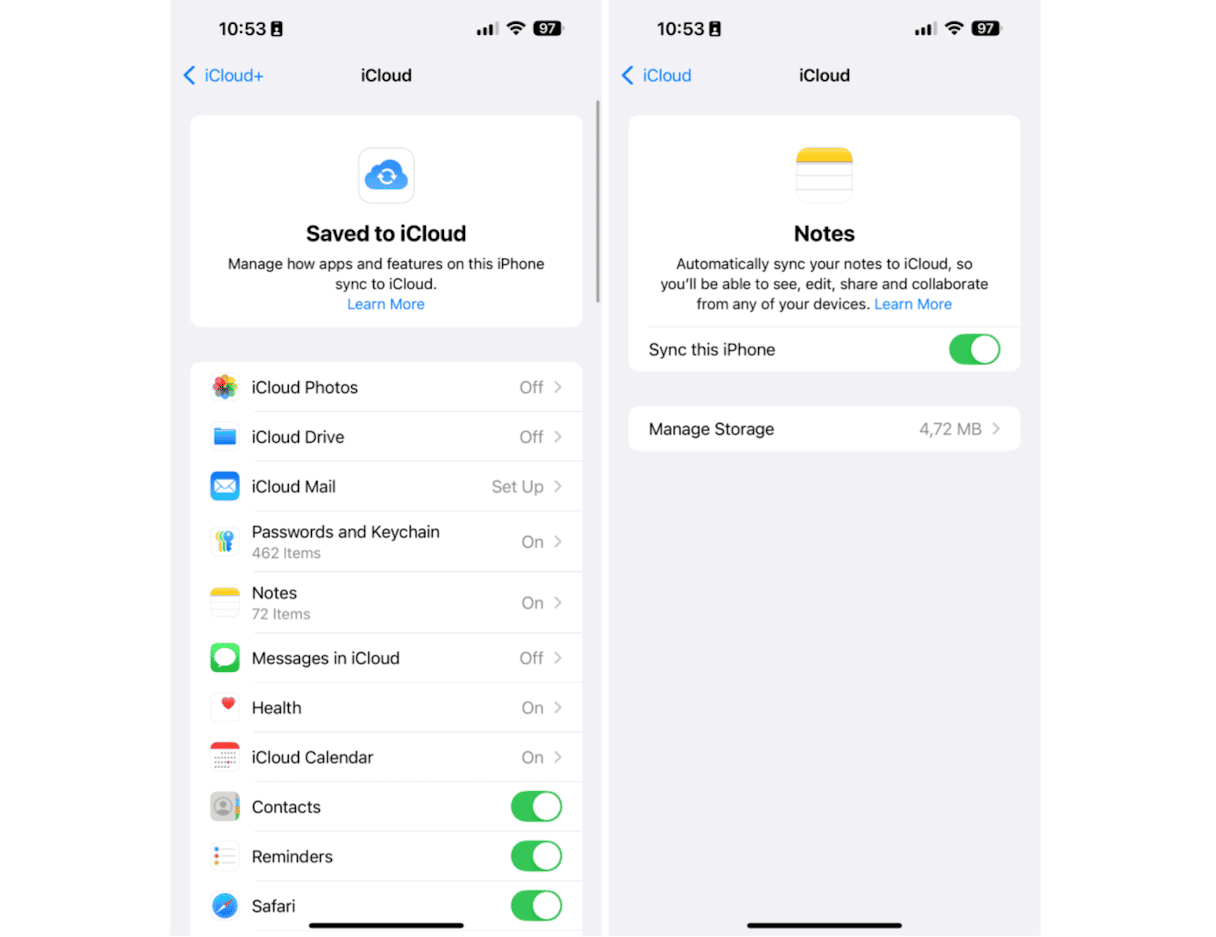
5. Controlla che le note siano nella cartella giusta
Nell'app Note, sia sul Mac che sull'iPhone, le note sono suddivise in due gruppi e in due cartelle: iCloud e Sul mio Mac oppure Sul mio iPhone. Se le note che vuoi sincronizzare non si trovano nel gruppo o nella cartella di iCloud, non verranno sincronizzate. Quindi, se vedi che alcune note che ti servono non vengono sincronizzate, assicurati che si trovino in una cartella all'interno della sezione iCloud. Se sono nella posizione sbagliata, spostale.
Come spostare le note sul Mac:
- Apri l'app Note e cerca la nota che vuoi spostare.
- Fai clic destro oppure Controllo + clic sulla nota nella barra laterale.
- Scegli Sposta in > iCloud poi scegli una cartella in cui inserire la nota.
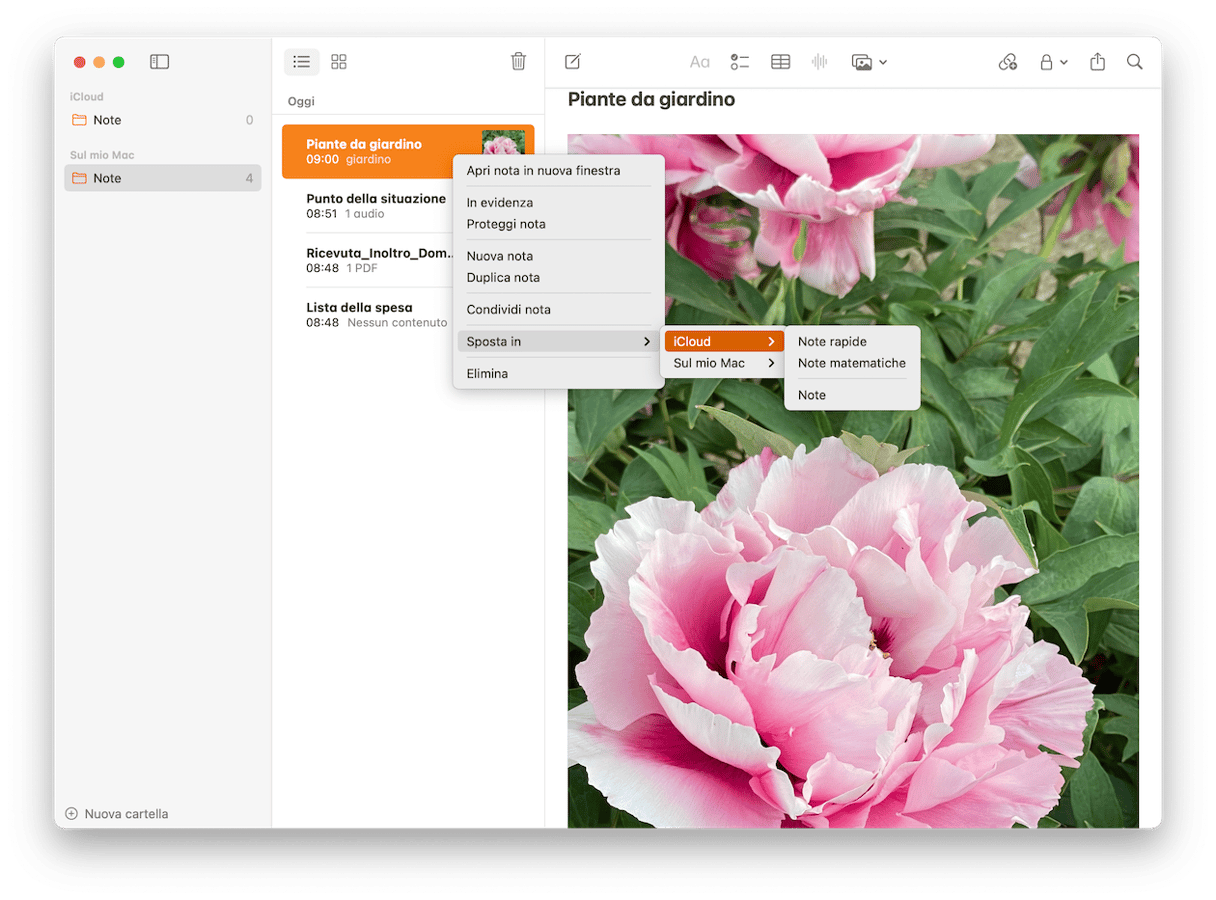
Sposta le note sull'iPhone:
- Apri l'app Note.
- Apri la nota che vuoi spostare.
- Tocca il pulsante Altro in alto nello schermo (tre punti all'interno di un cerchio).
- Tocca Sposta nota.
- Scegli una cartella nella sezione iCloud dove spostare la nota.
- Tocca la cartella.
6. Controlla gli aggiornamenti
È possibile che il motivo per cui le note del Mac non si sincronizzano con l'iPhone e viceversa, sia la presenza di un bug di iOS o macOS che è già stato risolto in un aggiornamento recente.
Quindi, il prossimo passo sarà controllare gli aggiornamenti, sia per macOS che per iOS.
macOS
- Apri Impostazioni di Sistema > Generali > Aggiornamento Software.
- Attendi che verifichi la presenza di aggiornamenti.
- Se è disponibile un aggiornamento, segui le istruzioni sullo schermo per installarlo.
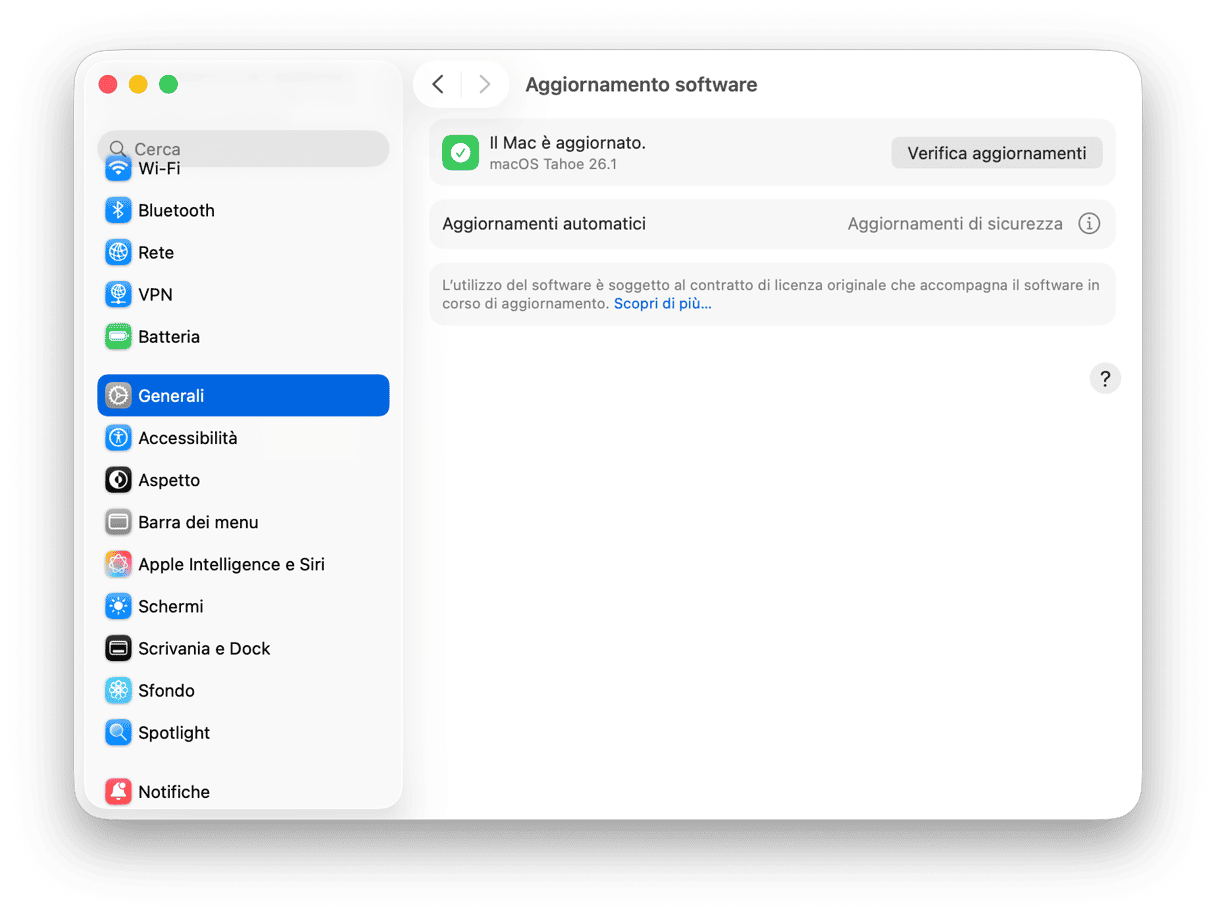
iOS
- Apri le Impostazioni dell'app.
- Fai clic su Generali > Aggiornamento Software.
- Attendi che verifichi la presenza di aggiornamenti.
- Se è disponibile un aggiornamento, segui le istruzioni sullo schermo per installarlo.
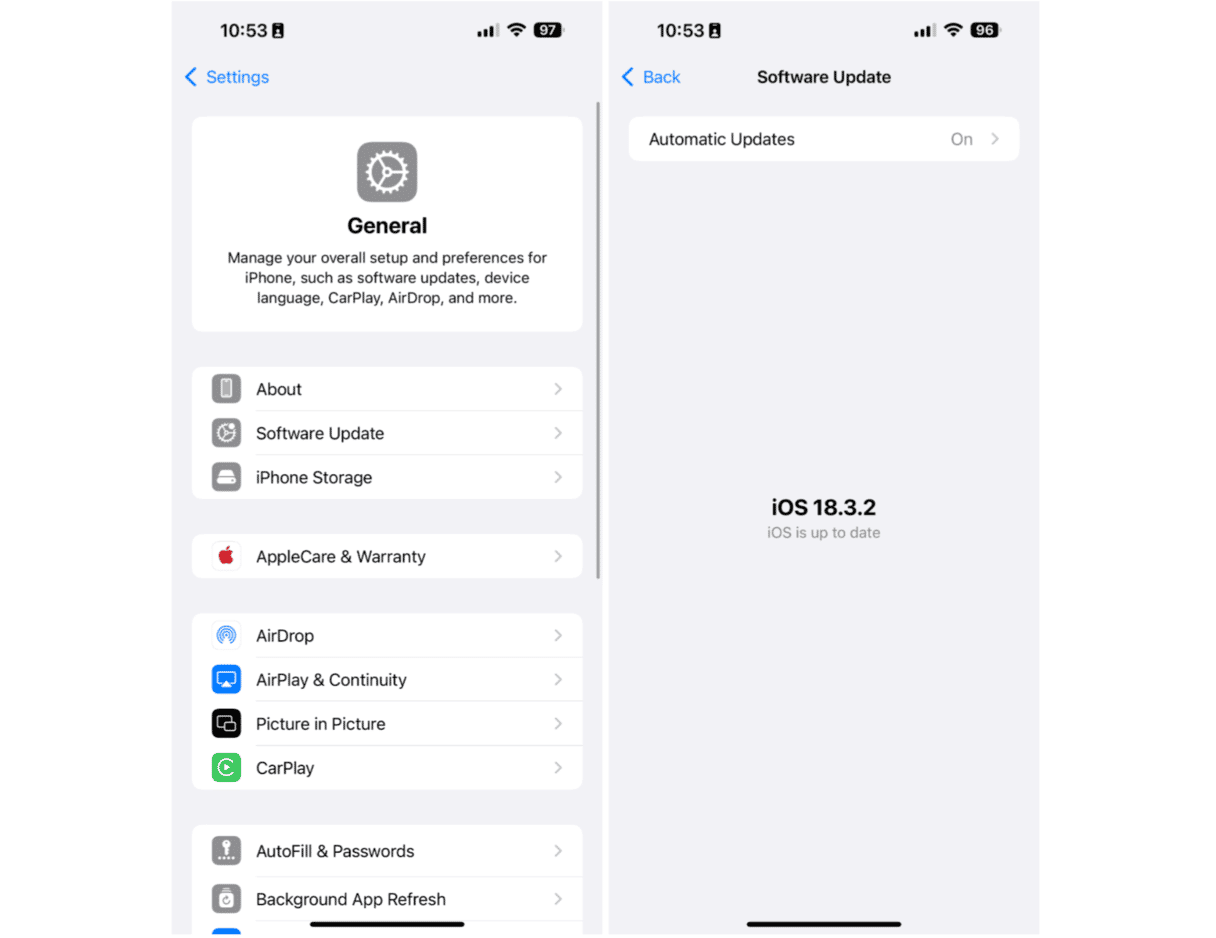
7. Scollega il tuo Apple Account e accedi di nuovo
Questo consiglio è l'ultimo del nostro elenco, perché è una procedura poco simpatica. Se però le altre soluzioni non hanno funzionato, vale la pena fare un tentativo. Apri le Impostazioni del tuo iPhone e le Impostazioni di Sistema sul Mac. Scegli il tuo Apple Account, scorri in basso nella finestra e tocca oppure clicca Esci. Attendi qualche minuto poi esegui di nuovo l'accesso.
Se hai scoperto che alcune note non si sincronizzano sull'iPhone o sul Mac, puoi seguire i passaggi qui sopra per scoprire la causa del problema e risolverlo, in modo da riattivare la sincronizzazione.